الإعلانات
تعد ملفات PDF أحد أكثر أنواع الملفات شيوعًا التي ستصادفها عند استخدام الكمبيوتر. إذا كنت بحاجة إلى إنتاج مهمة طباعة عالية الجودة ، فقم بتوفير مستند عبر الإنترنت أو أرشفة البيانات القديمة أو الجمع تنسيقات متعددة (النص والصور والجداول وما إلى ذلك) ، هناك فرصة جيدة ستجد نفسك تتحول إلى PDF شكل.
على الرغم من المئات من فوائدها ، إلا أنها تقصر عندما يتعلق الأمر بالتحرير. ما لم يكن لديك الترف لاستخدام Adobe Acrobat Pro لإدارة ملفات PDF الخاصة بك - المعيار الذهبي للصناعة - ليس من السهل تحرير مستندات PDF 5 أدوات لتحويل وتحرير تنسيق PDFهناك عدد من الأدوات التي تجعل العمل مع ملفات PDF أسهل بكثير. بدءًا من طريقة بسيطة لتحويل الملفات ، نقدم خمس أدوات ذات صلة بـ PDF. اقرأ أكثر كما هو لتحرير مستندات Microsoft Office.
ولكن لا تقلق ، لم نفقد كل شيء. إذا كنت بحاجة ماسة لتحرير ملف PDF ، فهناك بعض الأدوات المجانية الرائعة المتاحة. هنا خمسة من أفضل.
الميزة الرئيسية: إنشاء كتيبات PDF.
يحتوي PDF Booklet على مبدأ بسيط: يتيح لك إنشاء كتيب من ملفات PDF الموجودة. من المفيد بشكل خاص إذا كان لديك مستند واحد محفوظ كملفات منفصلة لأن طابعتك لا تدعم المسح متعدد الصفحات.
يمكنك اختيار تخطيط الكتيب وترتيب الصفحات ، وسوف يقوم التطبيق بتجميعها. كل ما عليك فعله هو طباعة المستند وتدبيس الصفحات معًا. إذا لم تمنحك الأداة التلقائية النتائج المرجوة ، يمكنك تدوير الصفحات أو تكبيرها أو قلبها حتى تصبح مثالية.
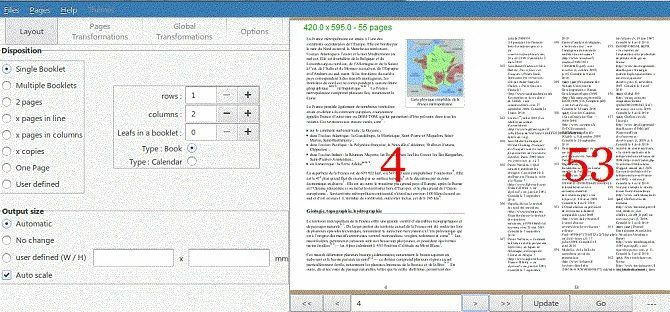
يعمل التطبيق أيضًا مع الكتيبات الموجودة ، مما يسمح لك بإعادة ترتيب الصفحات وتعديل التخطيط.
يمكنك معاينة التعديلات قبل الانتهاء من إنشائك. بمجرد أن تضرب اذهب، يقوم التطبيق بعمل ملف جديد ويعرض جهودك في عارض PDF المدمج.
الميزة الرئيسية: تعديل التنسيق.
ماذا تريد أن تفعل مع قارئ PDF الخاص بك؟ هل تريد دمج ملفات منفصلة؟ هل تريد تحويل ملفات PDF إلى تنسيقات أخرى؟ إضافة علامة مائية؟
الجواب هو تطبيق الويب iLovePDF. يمكنه التعامل مع أي مهمة تختار القيام بها:
- دمج ملفات PDF متعددة استخدم PDFSam لتقسيم صفحات PDF ودمجها وإعادة ترتيبها بسهولةيعد PDFSam ، وهو اختصار لـ "PDF Split and Merge" ، أداة رائعة لتحرير ملفات PDF بسرعة. يمكنك دمج مستندات PDF متعددة في مستند PDF واحد ، وتقسيم ملف PDF إلى ملفات متعددة ، واستخراج صفحات من ... اقرأ أكثر .
- تقسيم ملفات PDF إلى ملفات أصغر متعددة.
- ضغط ملفات PDF للأرشفة ضغط ملفات PDF وتقليل حجم الملف باستخدام أدوات وحيل Windows المجانيةيمكن أن تكون ملفات PDF كبيرة جدًا. إذا احتجت في أي وقت إلى ضغط ملف PDF لإرساله بالبريد الإلكتروني أو تحميله في مكان ما ، فلديك خيارات متعددة. تقدم هذه المقالة ملخصا. اقرأ أكثر .
- قم بتحويل ملفات PDF إلى ملفات Word و Excel و PowerPoint و JPEG (والعكس صحيح).
- أضف علامات مائية.
- أضف أرقام الصفحات.
- فتح ملفات PDF المحمية.
- تدوير الملفات.
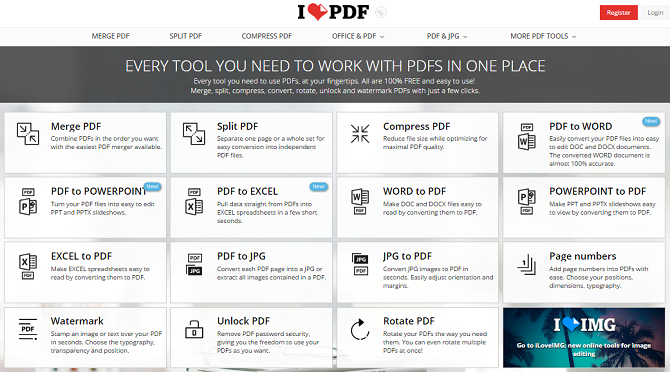
إذا كنت بحاجة إلى القيام بالكثير من التحويل بين PDF وتنسيقات Microsoft Office المختلفة كيفية تحويل PDF إلى Word مجانامحولات PDF إلى Word عشرة سنتات. لقد جمعنا أفضل 5 منها يمكنك الحصول عليها مجانًا ، للاستخدام على الإنترنت بلا اتصال بالإنترنت وأكثر أمانًا. اقرأ أكثر ، قد ترغب في شراء برنامج سطح المكتب الخاص بالشركة بدلاً من الاعتماد على تطبيق الويب. أرخص حزمة (ملفات Word فقط) هي 39.95 دولارًا.
الميزة الرئيسية: تحرير الرسومات.
تحرير ملفات PDF لا يتعلق بالنص وترتيب الصفحة. ماذا لو كنت تريد تحرير الخصائص الرسومية لملفك؟ ربما لديك نسخة ممسوحة ضوئيًا من مستند قديم تحتاج إلى تفتيحه ، أو حاجتك لإضافة تباين إلى صفحة ممسوحة ضوئيًا من كتاب مدرسي؟
إذا كان هذا يصف احتياجاتك ، فابحث عن YACReader.
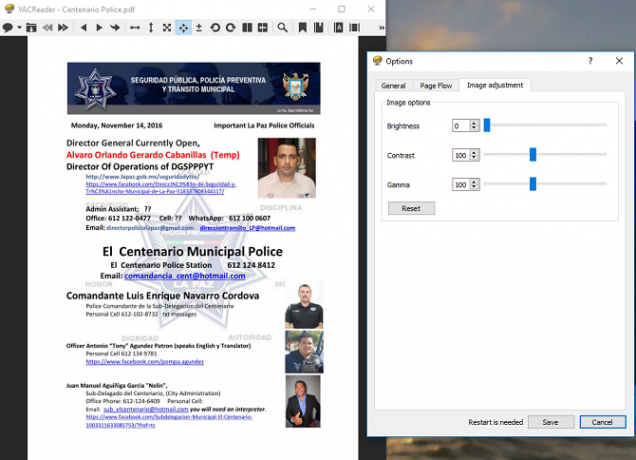
التطبيق عبارة عن قارئ كوميدي وقارئ PDF ، وعلى هذا النحو ، فقد تم تصميمه للعمل بكفاءة مع النصوص والصور. يتضمن التحكم في السطوع والتحكم في التباين والتحكم في جاما.
إنها ليست مصقولة مثل التطبيقات الأكثر شعبية. يوجد شريط أدوات واحد فقط ، وليس من السهل العثور على أدوات التحرير. ومع ذلك ، فهو مجاني ، ويحتوي على بعض الأدوات الفريدة. ماذا تريد اكثر؟
4. قارئ Gaaiho 4
الميزة الرئيسية: محرر نص خفيف الوزن بشكل مثير للدهشة.
يقدم Gaaiho مجموعة كاملة من الأدوات المتعلقة بـ PDF ، ولكن جميعها ، باستثناء Reader 4 ، تتطلب اشتراكًا. لحسن الحظ ، Gaaiho Reader 4 مجاني.
على الرغم من تسميته "Reader" ، إلا أن البرنامج أقوى بكثير من تطبيق قارئ PDF النموذجي. من الواضح أنه يمكن أن يفعل كل الأساسيات مثل إنشاء النماذج والبحث البسيط ، ولكن حفر أعمق قليلاً وجميع أدوات التعليقات التوضيحية ستثير إعجابك بالتأكيد.
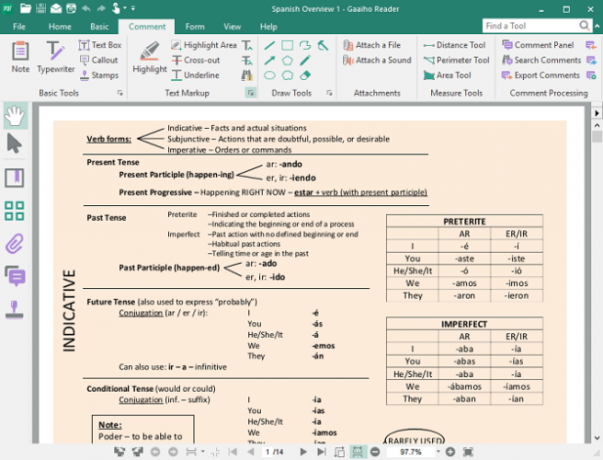
هناك أداة تمييز وأداة لإبراز المحتوى وتأكيده ومحرر نصوص يمكنه إدراج الكلمات واستبدالها. يمكنك أيضًا إضافة مربعات نصية ، وملاحظات ، ووسائل شرح ، وطوابع ، وكلها يمكن تخصيصها بالخط والحجم والحجم المفضل لديك.
أخيرًا ، التطبيق خفيف الوزن بشكل لا يصدق. كما ناقشت في مقالتي عن قراء ومشاهدي PDF قارئ PDF مقابل المتصفح: أي عارض PDF هو الأفضل بالنسبة لك؟غالبًا ما يكون قارئ PDF أحد الأدوات الأولى التي يثبتها الأشخاص على جهاز الكمبيوتر الجديد. إنها ليست براقة أو مثيرة ، ولكنها أداة حيوية في ترسانة إنتاجيتك. أو هو؟ اقرأ أكثر ، يعد حجم التطبيق عاملاً مهمًا عند اختيار قارئ PDF. لا تريد الانتظار لعدة ثوانٍ في كل مرة تحاول فيها فتح ملف PDF ، خاصةً إذا كانت تشكل جزءًا مهمًا من سير عملك.
الميزة الرئيسية: دمج عدة صور في ملف PDF واحد.
لماذا قمت بتضمين أداة طباعة Windows أصلية في قائمة برامج تحرير PDF؟ إنه سؤال عادل. حسنًا ، إنها واحدة من أفضل الأدوات لدمج صور متعددة في ملف PDF واحد (لقد نظرنا بالفعل في كيفية القيام بذلك استخراج الصور من ملفات PDF).
أولاً ، تحتاج إلى تنظيم الصور مستكشف الملفات بالترتيب الذي تريد عرضه به في ملف PDF. قد تحتاج إلى إعادة تسميتها لتحقيق التسلسل المطلوب.
حدد جميع الملفات التي تريد تضمينها (Ctrl + النقر بزر الماوس الأيسر)، ثم انقر على اليمين وضرب طباعة.
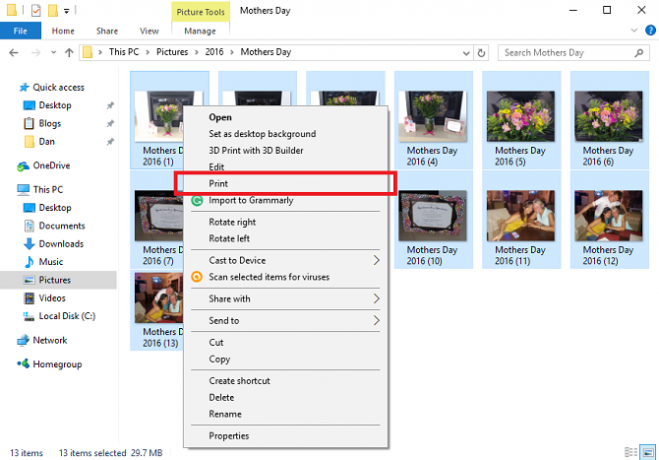
سترى الآن طباعة الصور نافذة او شباك. في الركن العلوي الأيمن ، اختر طباعة Microsoft إلى PDF من القائمة المنسدلة أدناه طابعة.
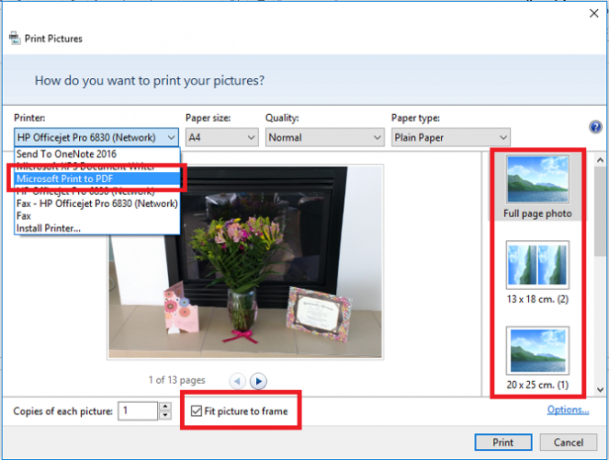
في العمود الموجود على الجانب الأيمن ، يمكنك تحديد عدد الصور التي تريد طباعتها لكل صفحة. تحتاج أيضًا إلى التأكد من وضع علامة على مربع الاختيار بجوار طابق حجم الصورة مع الاطار - ستوقف الطابعة عن قطع حواف صورك.
عندما تكون مستعدًا ، انقر فوق طباعة. سيطالبك Windows بإعطاء ملف PDF الجديد اسمًا وسيعالج الصور. قد يستغرق الأمر بعض الوقت إذا اخترت الكثير من الصور. ستجد الملف الجديد في مجلد الوجهة.
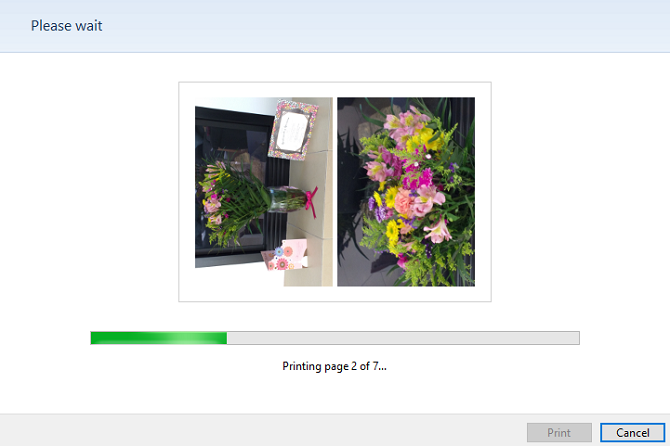
ملحوظة: إذا كنت تستخدم نظام التشغيل Windows 7 أو 8 ، فستحتاج إلى تثبيت أداة خارجية لتحقيق النتائج نفسها. ال doDPF التطبيق يأتي موصى به للغاية.
ما هي الأدوات التي تستخدمها؟
لا يهم ما تريد تحقيقه باستخدام ملف PDF كيفية تحرير ودمج وتوقيع ملف PDF مجانًانعرض لك كيفية تقسيم ودمج وتقليص والقيام بكل أنواع السحر باستخدام ملفات PDF. تابع القراءة إذا كنت مستعدًا لنقل مستندات PDF إلى المستوى التالي! اقرأ أكثر - ستتمكن من العثور على تطبيق يناسب احتياجاتك. على الرغم من أن هذه الأدوات الخمس ستمنحك نقطة انطلاق وينبغي أن تساعدك على القيام بالمهام الأكثر شيوعًا ، إذا كان لديك متطلبات متخصصة ، فقد تحتاج إلى القيام ببعض الحفر.
إذا كنت في حاجة ماسة لأداة احترافية ، فاستثمر في اشتراك شهري في Adobe Acrobat Pro DC.
بدلاً من ذلك ، أخبرنا بما تريد القيام به في قسم التعليقات. ربما يمكن للقارئ الزميل توجيهك في اتجاه الأداة المثالية.
أخيرًا ، أود أن أسمع رأيك حول الأدوات الخمس في هذه المقالة. هل كانت سهلة الاستخدام؟ هل واجهت أي صعوبات؟ تواصل أدناه.
دان مغترب بريطاني يعيش في المكسيك. وهو مدير تحرير موقع شقيقة MUO ، كتل فك الشفرة. في أوقات مختلفة ، عمل كمحرر اجتماعي ومحرر إبداعي ومحرر مالي لـ MUO. يمكنك أن تجده يتجول في صالة العرض في CES في لاس فيغاس كل عام (أيها الناس ، تواصلوا!) ، وهو يقوم بالكثير من المواقع خلف الكواليس...